Sự phổ biến của Minecraft trải qua gần như mọi thiết bị và Chromebook cũng không ngoại lệ. Chạy trên Chrome OS, các thiết bị thuận tiện này đưa ra một thách thức duy nhất cho việc cài đặt Minecraft. Nhưng tin tốt là: Vâng, bạn hoàn toàn * có thể * chơi Minecraft trên Chromebook của bạn! Hướng dẫn này hướng dẫn bạn qua quá trình, cung cấp các mẹo cho hiệu suất tối ưu.
Mục lục
- Thông tin chung về Minecraft trên Chromebook
- Cho phép chế độ nhà phát triển
- Cài đặt Minecraft trên Chromebook
- Chạy trò chơi
- Cách chơi Minecraft trên Chromebook với thông số kỹ thuật thấp
- Tăng cường hiệu suất trên Chrome OS
Thông tin chung về Minecraft trên Chromebook
Để có trải nghiệm minecraft mượt mà trên Chromebook của bạn, hãy nhắm đến các thông số kỹ thuật tối thiểu này:
- Kiến trúc hệ thống: 64 bit (x86_64, arm64-v8a)
- Bộ xử lý: AMD A4-9120C, Intel Celeron N4000, Intel 3865U, Intel I3-7130U, Intel M3-8100Y, MediaTek Kompanio 500 (MT8183), Qualcomm SC7180 hoặc tốt hơn
- RAM: 4 GB
- Lưu trữ: ít nhất 1 GB không gian trống
Đây là những yêu cầu tối thiểu. Nếu hiệu suất vẫn bị tụt hậu, chúng tôi sẽ cung cấp các mẹo khắc phục sự cố sau đó. Hãy đi sâu vào cài đặt!
Tuyến đường dễ nhất là cài đặt phiên bản Bedrock trực tiếp từ cửa hàng Google Play. Chỉ cần tìm kiếm Minecraft, và bạn sẽ tìm thấy nó. Lưu ý rằng nó có giá $ 20 (hoặc $ 13 nếu bạn đã sở hữu phiên bản Android). Đây là một tùy chọn thuận tiện, đặc biệt nếu bạn muốn thiết lập nhanh chóng và không rắc rối.
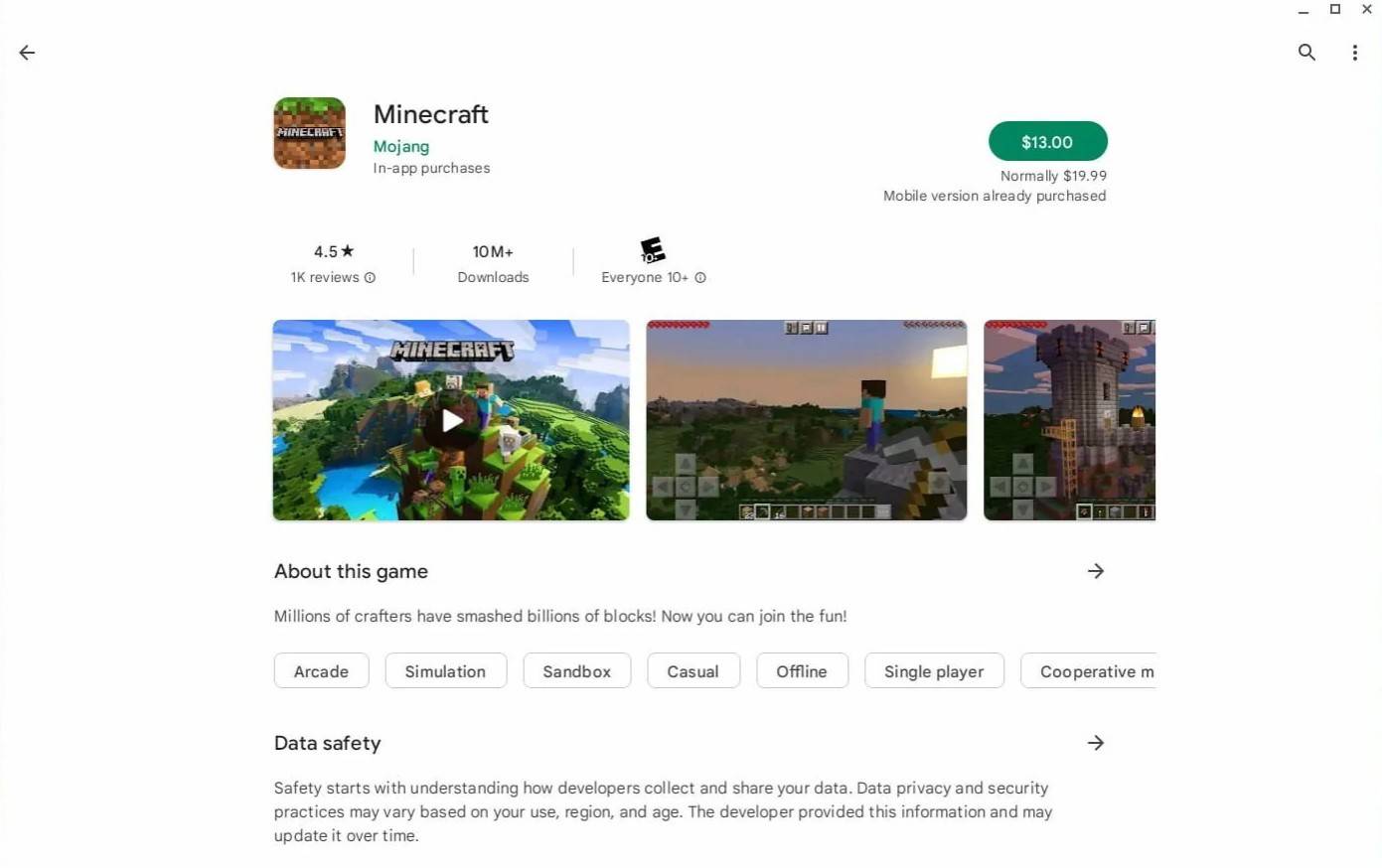
Tuy nhiên, nếu bạn thích các phiên bản khác, hãy nhớ Chrome OS là dựa trên Linux và Minecraft từ lâu đã tương thích. Cài đặt đòi hỏi một chút bí quyết kỹ thuật hơn, vì nó khác với Windows. Chúng tôi sẽ hướng dẫn bạn qua từng bước.
Cho phép chế độ nhà phát triển
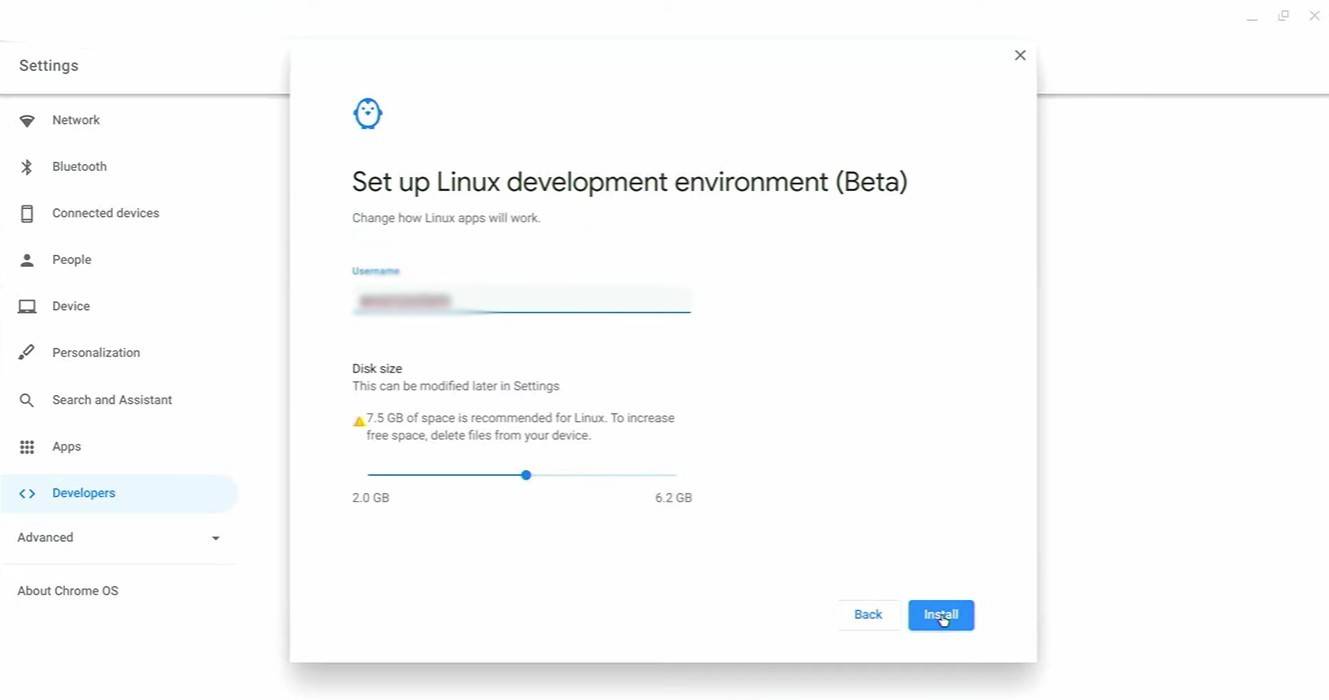
Đầu tiên, bạn cần bật chế độ Nhà phát triển. Truy cập cài đặt Chromebook của bạn (tương tự như menu "Bắt đầu"), điều hướng đến phần "Nhà phát triển" và kích hoạt "Môi trường phát triển Linux". Thực hiện theo các lời nhắc trên màn hình. Sau khi hoàn thành, thiết bị đầu cuối (tương tự như dấu nhắc lệnh của Windows) sẽ mở, sẵn sàng cho các bước tiếp theo.
Cài đặt Minecraft trên Chromebook
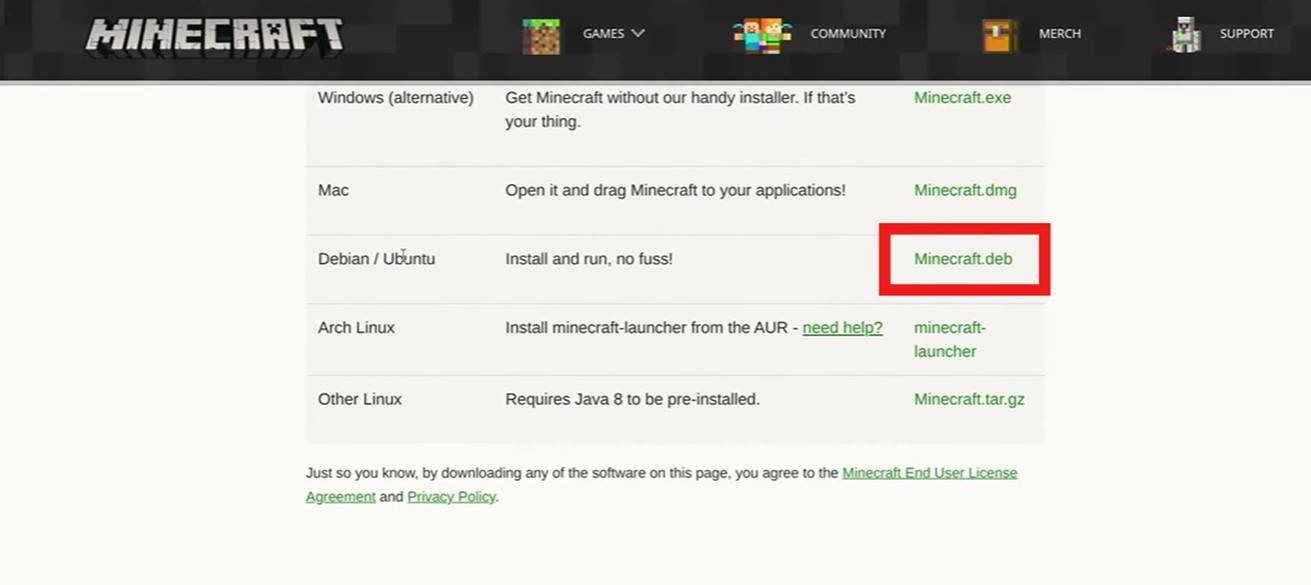
[TTPP]

 Tải xuống mới nhất
Tải xuống mới nhất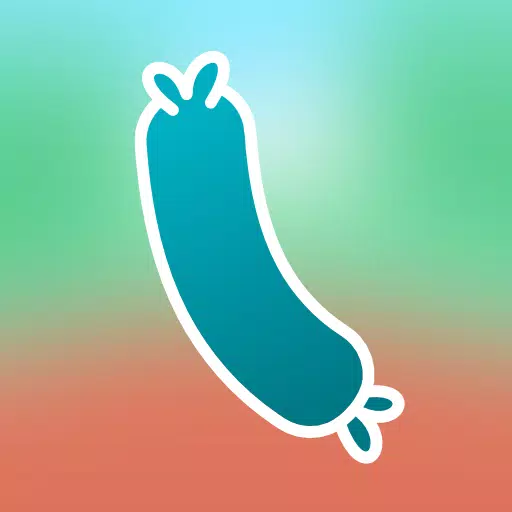
 Downlaod
Downlaod




 Tin tức hàng đầu
Tin tức hàng đầu









![Unnatural Instinct – New Version 0.6 [Merizmare]](https://imgs.34wk.com/uploads/05/1719570120667e8ec87834c.jpg)